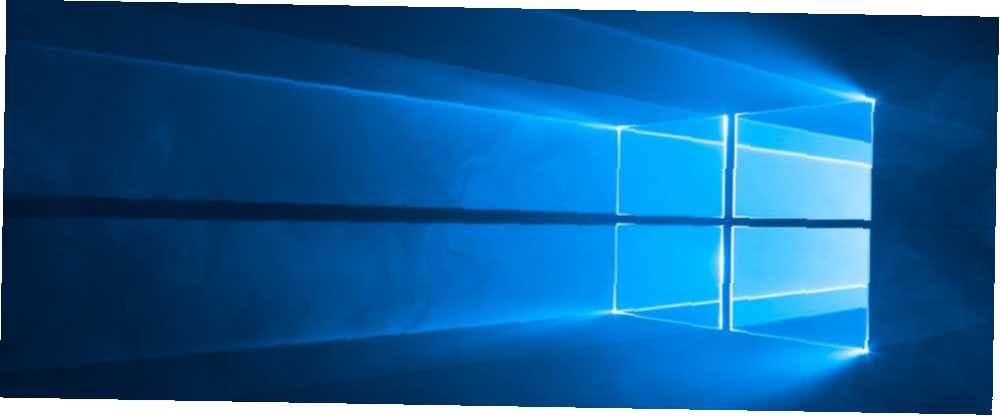
Brian Curtis
0
5001
1064
Prawdopodobnie już to wiesz, ale Windows 10 może być dość frustrujący. W połączeniu ze wszystkimi funkcjami i dodatkami, które kochamy, system Windows 10 jest również pełen wielu błędów i problemów. 8 Irytujące problemy z Windows 10 i jak je naprawić 8 Irytujące problemy z Windows 10 i jak je naprawić Uaktualnienie do systemu Windows 10 zostało płynne dla większości, ale niektórzy użytkownicy zawsze napotykają problemy. Niezależnie od tego, czy jest to migający ekran, problemy z połączeniem sieciowym czy rozładowanie baterii, czas rozwiązać te problemy. a także garść ograniczeń, które nas denerwują 7 rzeczy, które naprawdę nas denerwują o systemie Windows 10 7 rzeczy, które naprawdę nas denerwują o systemie Windows 10 Nie jest tajemnicą, że system Windows 10 nie jest idealny. Cortana ogranicza się do ingerencji, obowiązkowe aktualizacje mogą powodować problemy, a wiele wydaje się niedopracowane. Prezentujemy 7 najlepszych spośród najbardziej rażących problemów z Windows 10. .
Jednym szczególnym ograniczeniem był brak opcji dostosowywania. Pamiętasz, jak bardzo możesz poprawić wygląd systemu Windows XP i Windows 7? Windows 10 jest prymitywny w porównaniu, ale na szczęście wydaje się, że Microsoft powoli oddaje część tej mocy z powrotem w ręce użytkowników.
Na przykład teraz możesz ustawić kolor paska zadań i paska tytułu (znanego jako “kolor akcentu”) na niestandardową wartość zamiast zmuszania do wybrania jednego z 48 wstępnie ustawionych kolorów.
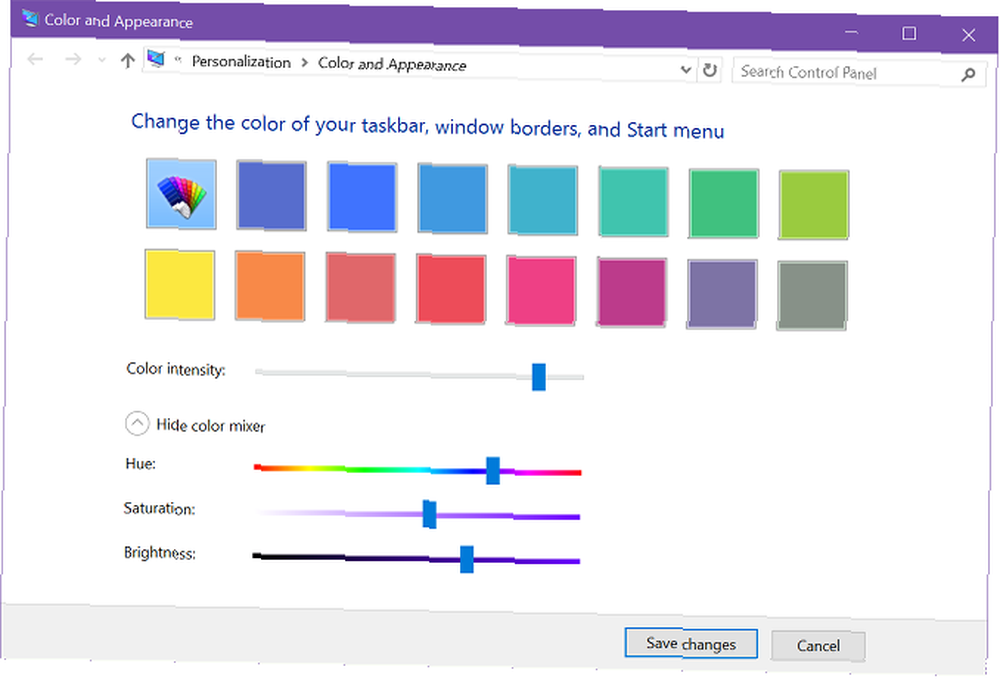
Przed aktualizacją twórców
Jeśli używasz systemu Windows 10 w wersji 14997 lub starszej, możesz ustawić niestandardowy kolor akcentu tylko w Panelu sterowania:
- Otwórz pole Uruchom za pomocą Windows + R..
- Wpisz kontrola koloru i kliknij OK.
- Kliknij Pokaż mikser kolorów aby uzyskać zaawansowane wybieranie kolorów.
- Użyj suwaków, aby znaleźć żądany kolor. Niestety nie możesz wprowadzić wartości bezpośrednio, ale zawsze możesz użyć narzędzia takiego jak HSLPicker do konwersji z HEX lub RGB na HSL i przybliżenia wartości na suwakach.
- Kliknij Zastosować.
Po aktualizacji twórców
Jeśli korzystasz z dowolnej wersji systemu Windows 10 po aktualizacji rocznicowej, jest to o wiele łatwiejsze. Nie potrzebujesz już Panelu sterowania, ponieważ możesz to zrobić bezpośrednio w aplikacji Ustawienia.
- Otwórz menu Start i uruchom Ustawienia.
- Nawigować do Personalizacja> Kolory.
- Kliknij Kolor niestandardowy.
- Użyj próbnika kolorów, aby znaleźć żądany kolor. Możesz także kliknąć opcję Więcej, aby otworzyć opcje RGB, jeśli próbnik kolorów nie działa dobrze.
- Kliknij Gotowe.
Jakiego koloru używasz jako akcentu systemu Windows 10? Większość ludzi ma tendencję do trzymania się odcienia niebieskiego, ale jak widać, jestem częściowo skłonny do fioletu. Podziel się z nami w komentarzach!











